公众号点击图片逐渐移动透明并慢慢出现隐藏图片的效果怎么做?这个效果的特点是首图一边移动一边透明化,并且逐渐显示出隐藏图片。

这个特效点一下图片,首图发生了位置的变化并且透明度变成0,同时出现了隐藏图片,这些动画的时长和图片本身都可以自己更改,先看看效果吧。
0 1 点击首图移动透明消失并显示隐藏图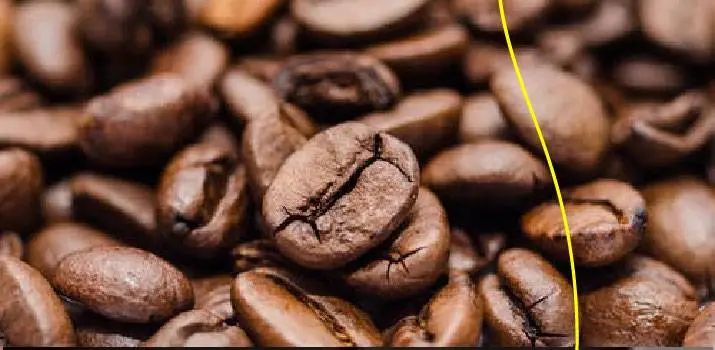

 0
2
适用领域
0
2
适用领域
相较于其他点击显示隐藏图的特效,这个特效的首图移动并且透明化是特色,适用于各种需要特效的领域。
0 3 制作方法使用这个“逐渐消失”效果的话,要先电脑访问“键盘喵速排”。网址是
www.jianpanmiao.com
1.在左侧素材区,搜索“隐藏”或17290,点击素材让它出现在编辑区。
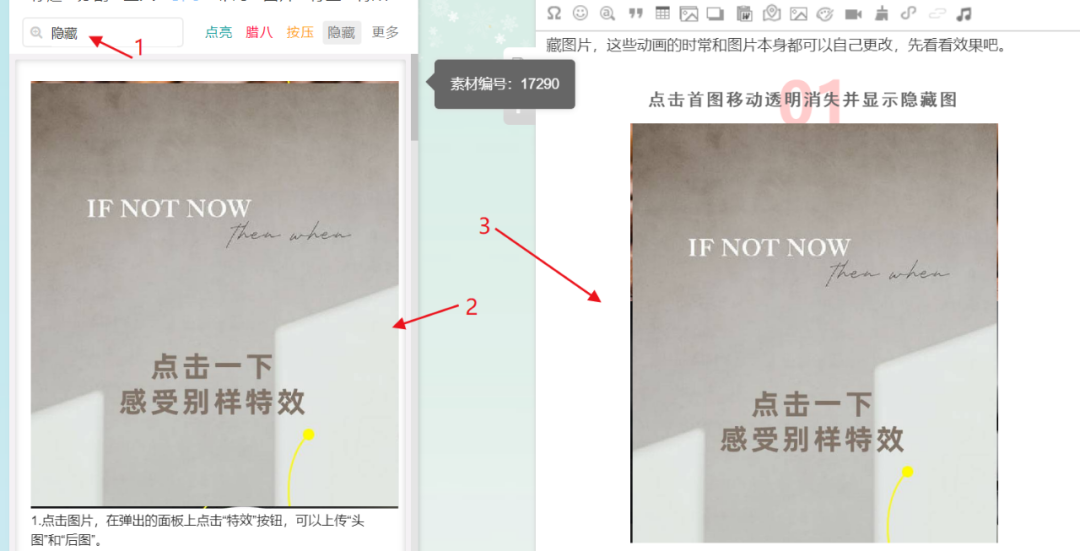
2.点击图片位置,在弹出的工具栏上点击“特效”按钮。
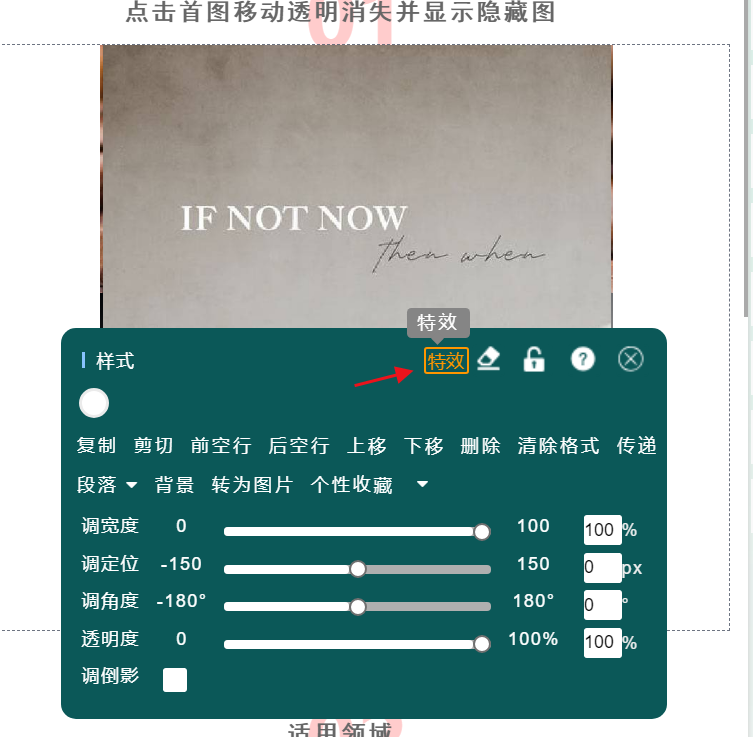
3.在弹出的面板中,删除原图并上传自己的图片,拖动图片以改变图片顺序。
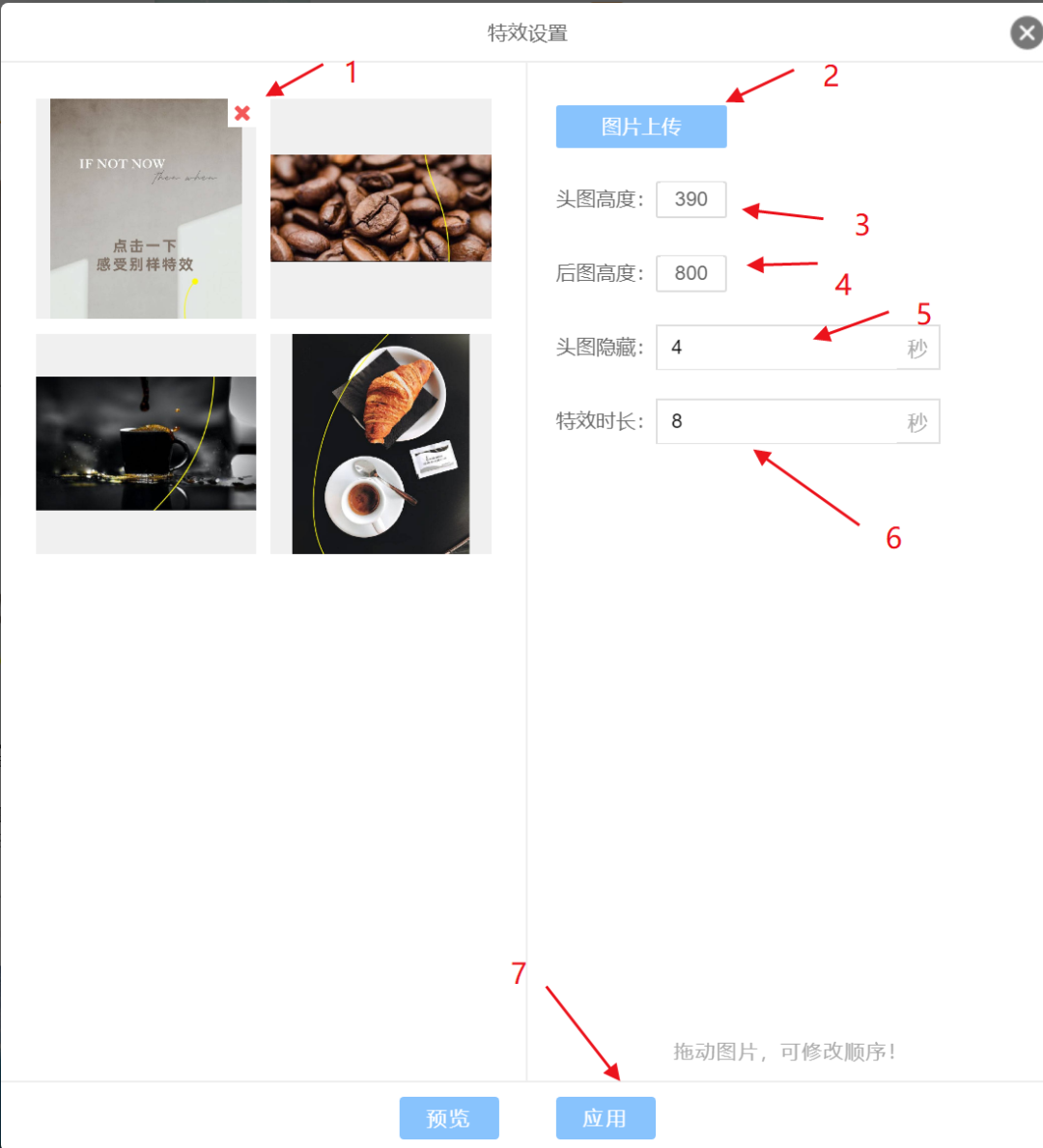
4. 通过调整“头图高度””的数值来调整头图的显示大小,通过调整“后图高度”来调整显示隐藏图片后的显示高度。头图隐藏的数值是控制头图消失的动画时长,特效时长是隐藏图片出现的时长。
5.最后一步要点击“应用”才能保存效果。
0 4 其他事项1.在素材前后加入自己写的其他内容,可以在弹出的“样式工具栏”点击“前空行”或“后空行”,然后在出现的空行处填写自己的内容就可以了。
05 效果预览点击编辑区右侧的“预览”按钮就可以预览效果了。
0 6 复制到公众号把编辑好的内容复制到公众号后台有如下两种方法。
1.点击编辑区右侧的“复制全文”按钮,然后粘贴到公众号文章编辑的后台就可以了。注意点击完“复制全文”按钮之后,出现“复制成功”的提示才是复制成功了。
2.点击编辑区右侧的“同步”按钮,同步到公众号后台也可以。
07 其他事宜1.建议使用常用的浏览器如腾讯、360、搜狗等浏览器,不要使用IE和火狐浏览器。
2.如果上述浏览器没有实现效果,请安装flash插件,然后重新启动浏览器就可以了。
3.如果是苹果电脑的话,部分特效不能完全复制过去,可以使用“同步”按钮才能完美使用。
祝大家每篇文章都是10万+,仍有问题可以给小编留言。
 长按识别键盘喵速排公众号排版美化工具
长按识别键盘喵速排公众号排版美化工具
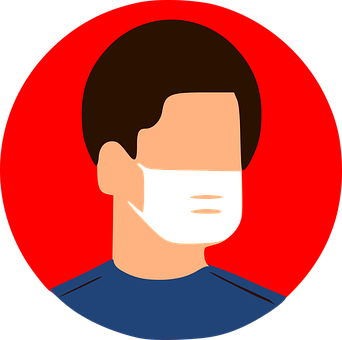






















 被折叠的 条评论
为什么被折叠?
被折叠的 条评论
为什么被折叠?








